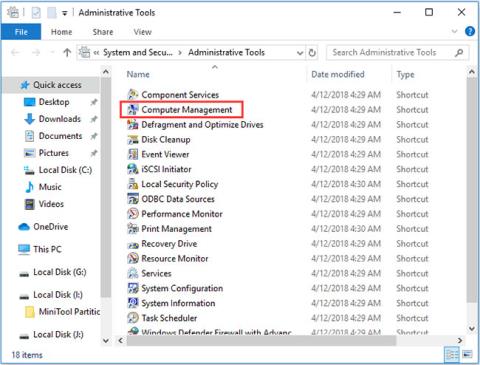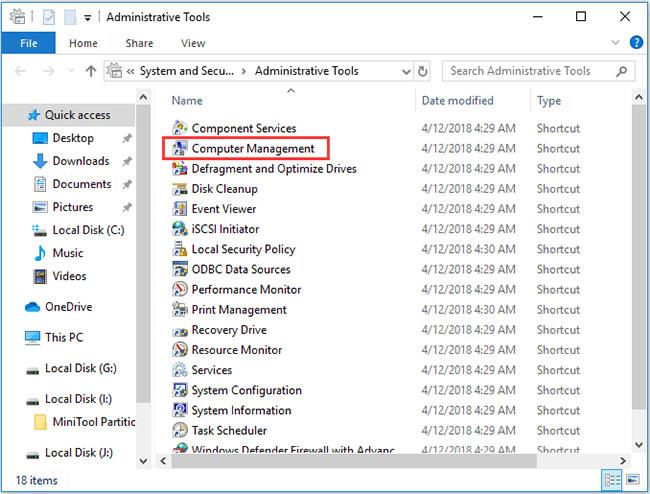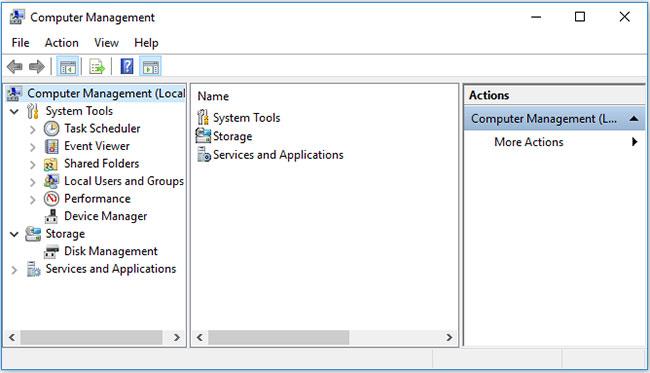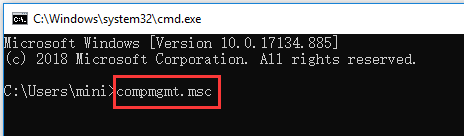Windows предоставляет пользователям набор инструментов управления компьютером, позволяющих управлять задачами и производительностью компьютера. Ознакомьтесь с 9 способами в этой статье, чтобы узнать, как открыть «Управление компьютером» в Windows 10.
1. Откройте «Управление компьютером» в Windows 10 из меню «Пуск».
Самый быстрый способ открыть «Управление компьютером» в Windows 10 — использовать меню «Пуск».
Вы можете щелкнуть значок «Пуск » в левом нижнем углу экрана компьютера с Windows 10. Затем введите msc и выберите верхний результат «Управление компьютером» , чтобы открыть это приложение.
2. Войдите в Управление компьютером Windows 10 через поле поиска.
Вы также можете нажать непосредственно на поле поиска рядом с кнопкой «Пуск».
Введите msc и нажмите Enter , чтобы открыть «Управление компьютером» в Windows 10.
3. Откройте «Управление компьютером» в Windows 10 с помощью сочетания клавиш Win+X.
Вы можете одновременно нажать клавиши Windows + X на клавиатуре, чтобы открыть меню быстрого доступа.
Выберите «Управление компьютером» из списка, чтобы открыть это приложение.

Выберите «Управление компьютером» из списка, чтобы открыть его.
4. Используйте панель управления, чтобы открыть «Управление компьютером Windows 10».
Нажмите Windows + R на клавиатуре и войдите в панель управления в окне «Выполнить» . Нажмите Enter , чтобы открыть панель управления Windows 10 .
Нажмите «Система и безопасность» > «Администрирование» .
Дважды щелкните «Управление компьютером» , чтобы открыть его.
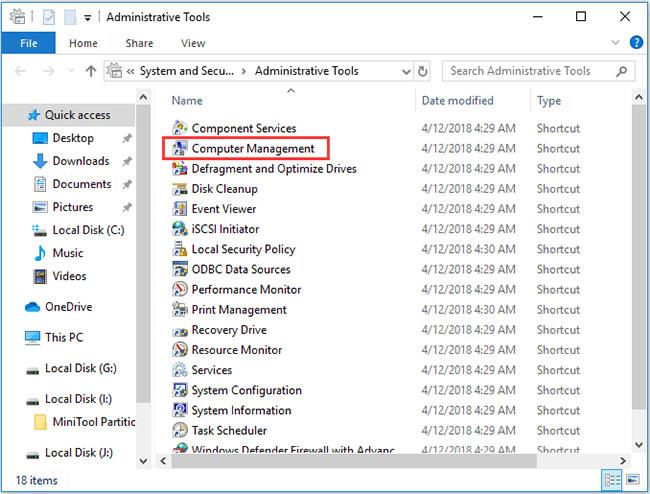
Дважды щелкните «Управление компьютером», чтобы открыть его.
5. Найдите «Управление компьютером» в меню «Пуск».
Вы можете щелкнуть меню «Пуск» Windows, прокрутить список приложений вниз и найти « Средства администрирования Windows» .
Нажмите «Администрирование Windows» , чтобы развернуть его. Найдите приложение «Управление компьютером» и откройте его.
6. Используйте Кортану, чтобы открыть «Управление компьютером» в Windows 10.
Вы можете щелкнуть значок микрофона на панели задач, чтобы Кортана вас прослушала. Затем вы можете сказать Кортане « Открыть управление компьютером » или « Запустить управление компьютером », и она откроет для вас инструмент «Управление компьютером».
7. Откройте «Управление компьютером» через «Выполнить».
Вы можете одновременно нажать клавиши Windows + R , чтобы открыть Windows Run.
Введите msc и нажмите Enter , чтобы открыть «Управление компьютером» Windows 10.
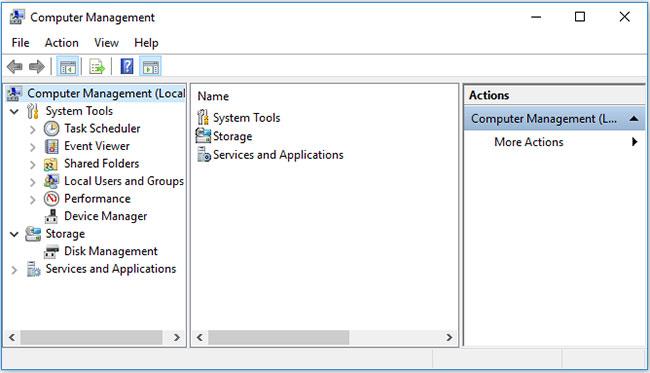
Введите msc и нажмите Enter, чтобы открыть «Управление компьютером».
8. Используйте CMD
Вы можете открыть командную строку и получить через нее доступ к управлению компьютером.
Вы можете нажать клавишу Windows + R на клавиатуре, ввести cmd и нажать Enter , чтобы открыть окно командной строки Windows.
Затем вы можете ввести следующую командную строку: compmgmt.msc и нажать Enter , чтобы открыть «Управление компьютером».
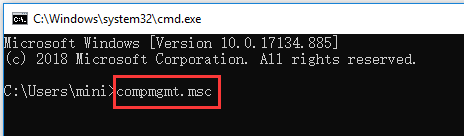
Введите compmgmt.msc и нажмите Enter, чтобы открыть «Управление компьютером».
9. Перейдите в «Управление компьютером» через Windows PowerShell.
Вы можете щелкнуть правой кнопкой мыши кнопку «Пуск» в Windows 10 и выбрать Windows PowerShell , чтобы открыть эту утилиту.
Затем введите msc и нажмите Enter , чтобы открыть «Управление компьютером» в Windows 10.